PR如何设置自动保存?premiere自动保存设置方法
百度经验 发布时间:2020-09-10 11:15:25 作者:天气晴转多云9  我要评论
我要评论
PR如何设置自动保存?在我们用pr剪辑一段很长的视频时需要我们工作很长时间,但是如果pr软件不设置自动保存的话,如果电脑出现意外那会导致我们的辛苦付之东流,那pr究竟怎么设置自动保存呢,这篇文章主要介绍了premiere自动保存设置方法,需要的朋友可以参考下
(福利推荐:你还在原价购买阿里云服务器?现在阿里云0.8折限时抢购活动来啦!4核8G企业云服务器仅2998元/3年,立即抢购>>>:9i0i.cn/aliyun)
在我们用pr剪辑一段很长的视频时需要我们工作很长时间,但是如果pr软件不设置自动保存的话,如果电脑出现意外那会导致我们的辛苦付之东流,那pr究竟怎么设置自动保存呢,接下来就和小编一起来看看吧!
premiere自动保存设置方法
首先打开电脑找到桌面上的pr图标并双击打开,打开后进入到pr中,这时可以不选择新建项目。

然后我们在pr的最上方找到编辑选项并点击进入,再在弹出的菜单栏中找到“ 首选项”并点击。

紧接着在首选项的子菜单栏中找到“同步设置”并点击进入,进入后在窗格的左侧找到自动保存选项并点击。

最后我们在自动保存窗格中将自动保存项目打勾并设置好自动保存时间间隔和最大项目版本就可以啦!

总结
1、打开pr。
2、编辑--首选项--同步设置--自动保存。
3、设置好自动保存时间间隔。
注意事项可能因pr版本不同导致操作不同
到此这篇关于PR如何设置自动保存?premiere自动保存设置方法的文章就介绍到这了,更多相关premiere自动保存设置内容请搜索程序员之家以前的文章或继续浏览下面的相关文章,希望大家以后多多支持程序员之家!
相关文章
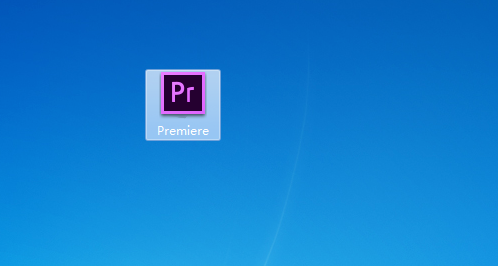 pr怎么删除序列?在pr删除序列,如何删除?如何把建立在pr的序列给删除的呢?这篇文章主要介绍了premiere删除序列教程,需要的朋友可以参考下2020-09-10
pr怎么删除序列?在pr删除序列,如何删除?如何把建立在pr的序列给删除的呢?这篇文章主要介绍了premiere删除序列教程,需要的朋友可以参考下2020-09-10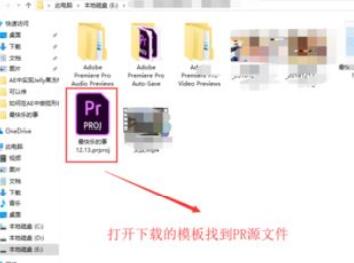 pr怎么套用模板?相信很多朋友们也遇到过这种类似的问题,那么对于怎么套用PR里面的模板?这篇文章主要介绍了Premiere套用模板方法,需要的朋友可以参考下2020-09-10
pr怎么套用模板?相信很多朋友们也遇到过这种类似的问题,那么对于怎么套用PR里面的模板?这篇文章主要介绍了Premiere套用模板方法,需要的朋友可以参考下2020-09-10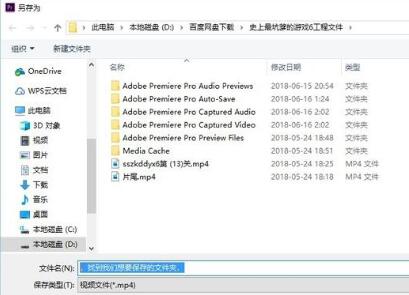
pr怎么设置视频导出位置?premiere设置视频导出位置教程
pr怎么设置视频导出位置?这篇文章主要介绍了premiere设置视频导出位置教程,需要的朋友可以参考下2020-09-09 premiere渲染视频出错提示无法生成帧怎么办?premiere处理视频导出的时候,发现没办法导出,提示无法生成帧,该怎么办呢?下面我们就来看看详细的教程,需要的朋友可以参考2020-09-09
premiere渲染视频出错提示无法生成帧怎么办?premiere处理视频导出的时候,发现没办法导出,提示无法生成帧,该怎么办呢?下面我们就来看看详细的教程,需要的朋友可以参考2020-09-09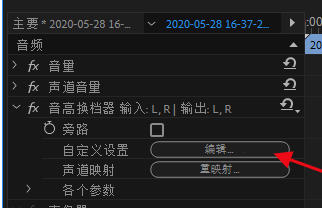 pr如何将人声变声?声音有音调、响度和音色三种性质,而调整音调就能够轻松的改变人的声音,那么在使用pr剪辑视频的时候,如何将人声进行变声?</这篇文章主要介绍了pre2020-09-09
pr如何将人声变声?声音有音调、响度和音色三种性质,而调整音调就能够轻松的改变人的声音,那么在使用pr剪辑视频的时候,如何将人声进行变声?</这篇文章主要介绍了pre2020-09-09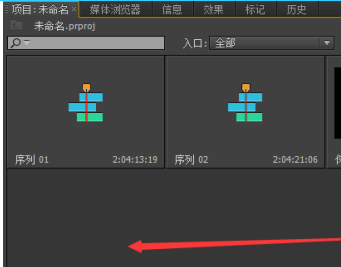 pr如何更改序列?pr是一款新手上手极快的视频剪辑软件,在与视频相关工作的人员当中除了vegas用的最多的就是这款软件了。这篇文章主要介绍了pr更改序列设置教程,需要的朋友2020-09-09
pr如何更改序列?pr是一款新手上手极快的视频剪辑软件,在与视频相关工作的人员当中除了vegas用的最多的就是这款软件了。这篇文章主要介绍了pr更改序列设置教程,需要的朋友2020-09-09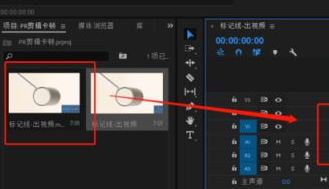
PR剪辑时卡顿怎么办?简单解决电脑配置不高Premiere剪辑卡顿问题
PR剪辑时卡顿怎么办?当我们的电脑配置不高的时候,在使用PR剪辑视频的时候难免就会遇到卡顿的问题,这篇文章主要介绍了简单解决Premiere剪辑卡顿的方法,需要的朋友可以参2020-09-09
pr cc如何增强人声?Premiere cc增强人声图文教程
pr cc如何增强人声?这篇文章主要介绍了pr cc增强人声图文教程,需要的朋友可以参考下2020-09-09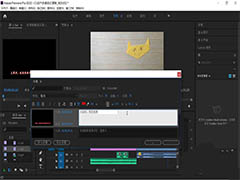 premiere导入SRT字幕无法修改格式怎么办?premiere处理视频的时候,需要导入字幕,但是导入SRT字幕无法修改格式,该怎么办呢?下面我们就来看看这个问题的解决办法,需要的2020-09-08
premiere导入SRT字幕无法修改格式怎么办?premiere处理视频的时候,需要导入字幕,但是导入SRT字幕无法修改格式,该怎么办呢?下面我们就来看看这个问题的解决办法,需要的2020-09-08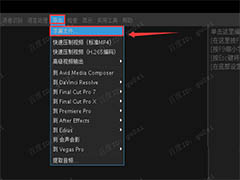 Pr导入SRT字幕帧率1000无法修改怎么办?Premiere导入SRT格式的字幕后,出现了问题,虽然在软件中可以显示出字幕,但是现实不全,并且在帧率是无法修改的1000,该怎么办呢?2020-09-08
Pr导入SRT字幕帧率1000无法修改怎么办?Premiere导入SRT格式的字幕后,出现了问题,虽然在软件中可以显示出字幕,但是现实不全,并且在帧率是无法修改的1000,该怎么办呢?2020-09-08








最新评论